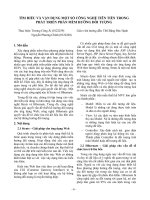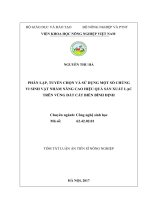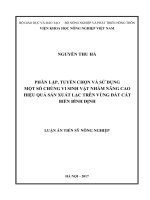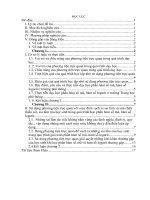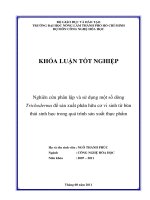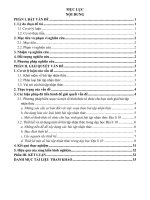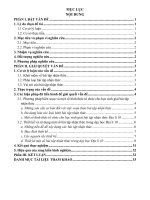Bài 22 biên tập ảnh cơ bản các chức năng cơ bản
Bạn đang xem bản rút gọn của tài liệu. Xem và tải ngay bản đầy đủ của tài liệu tại đây (798.57 KB, 13 trang )
Bài 22: BIÊN TẬP ẢNH CƠ BẢN
CÁC CHỨC NĂNG CƠ BẢN
MỤC TIÊU
Hoàn tất bài học này, các em được làm quen và sử dụng một số chức
năng cơ bản của phần mềm chỉnh sửa ảnh Fotor như sử dụng thực đơn
Home, thêm ảnh để chỉnh sửa, chỉnh màu sắc, hiệu ứng, tạo khung ảnh,
lưu ảnh.
HOẠT ĐỘNG 1. KHỞI ĐỘNG FOTOR.
- Nhấp đôi chuột vào biểu tượng Fotor trên Desktop
- Thực đơn Home
Fotor là một công cụ chỉnh sửa ảnh đơn giản, công cụ này có thể giúp các em làm đẹp thêm
cho bức ảnh của mình. Tại cửa sổ khởi động, các em có thể thực hiện các thao tác sau:
Edit: Chỉnh sửa ảnh có sẵn.
Collage: Ghép nhiều ảnh.
Bath: Chỉnh sửa cùng lúc nhiều ảnh.
HOẠT ĐỘNG 2. CHỨC NĂNG CHỈNH SỬA ẢNH EDIT.
1. Thêm ảnh:
Từ bảng chọn File ở phía trên bên trái của màn hình, chọn Open và chọn một tệp tin hình ảnh
để chỉnh sửa.
2. Chỉnh màu sắc cho ảnh: Nhấp chuột chọn Scenes ở cột phải màn hình, sau đó nhấp chuột chọn
hiệu ứng màu sắc:
Tắt hiệu ứng màu sắc
Các hiệu ứng màu sắc
Làm việc nhóm, ghi lại tên hiệu ứng màu sắc và công dụng của các hiệu ứng này:
Công cụ Scenes giúp em áp dụng hiệu ứng phong cảnh (bối cảnh chụp ảnh).
Có 14 hiệu ứng phong cảnh: Auto, Backlit, Darken, Cloudy, Shade, Sunset,
Night, Flash, Fluorescent, Portrait, Sand/Snow, Landscape, Theatre, Food.
Ví dụ. Night là phong cảnh ban đêm; Sunset là phong cảnh hoàng hôn; hay
Backlit là chụp ngược sáng, tạo bóng đen trên nền cảnh. Nếu em chọn Auto, phần
mềm sẽ tự động điều chỉnh phong cảnh tuỳ theo ảnh. Khi muốn trở lại trạng thái
ban đầu của ảnh, em hãy chọn None trên đầu danh sách.
3. Chỉnh hiệu ứng cho ảnh: Nhấp chuột chọn Effects.
Tắt hiệu ứng
Sau khi nhấp chuột chọn Effects, cả nhóm hãy cùng tìm hiểu và tự ghi lại các bước để gán hiệu
ứng cho ảnh.
Chọn 1 trong 6 nhóm hiệu ứng Effects gồm: Classic, Lomo, B&W, Vignette,
Art, Texture; Chọn 1 hiệu ứng trong nhóm; Có thể điều chỉnh cường độ hiệu ứng
(Intensity) áp dụng cho ảnh.
4. Đóng khung cho ảnh: Nhấp chuột chọn công cụ Borders.
Tắt hiệu ứng
Mẫu khung có sẳn
Có bao nhiêu kiểu khung, nhóm em thích kiểu nào nhất?
Có 4 kiểu khung: Simple, Film Edge, Gallery, Stamp.
Quan sát hình minh hoạ, trình bày cách lưu hình ảnh đã chỉnh sửa?
Cách lưu hình ảnh đã chỉnh
sửa: Nhấp chuột trái vào trình
đơn File, chọn Save. .
Trên cửa sổ hiện ra, em có thể sửa tên tệp tin ảnh trong ô File name;
Cuối cùng nhấp chọn Save Photo
HOẠT ĐỘNG 3. TỰ KHÁM PHÁ.
Em tự tìm hiểu để điền vào ô trống chức năng của các công cụ sau:
Left: Xoay ảnh về bên trái.
Right: Xoay ảnh về bên phải.
Zoom: Phóng to / thu nhỏ ảnh.
Compare: So sánh ảnh đã chỉnh sửa với bản gốc (nhấp và giữ chuột để xem
bản gốc của ảnh).
Reset All: Hủy toàn bộ các thay đổi đã thực hiện trên ảnh.
HOẠT ĐỘNG 4. TRẢI NGHIỆM
Dùng Fotor để chỉnh sửa hình ảnh với các hiệu ứng sau:
- Scenes: Portrait
- Effects: Precious Time
- Borders: Stamp – Blue Stamp.
HOẠT ĐỘNG 5: NHẬN XÉT.
Hôm nay em đã:
Hiểu bài tốt
Tham gia hoạt động nhóm
Và:
Thực hành tốt
Tham gia hoạt động lớp
HOẠT ĐỘNG 6. EM CÓ BIẾT
Để thêm ảnh vào phần mềm Fotor, ngoài cách chọn lệnh Open từ bảng chọn File em có thể
kéo thả một ảnh bất kì từ bên ngoài vào khung làm việc của Fotor, em cũng có thể nhấp chuột
tại biểu tượng Click here to start để mở hình ảnh.